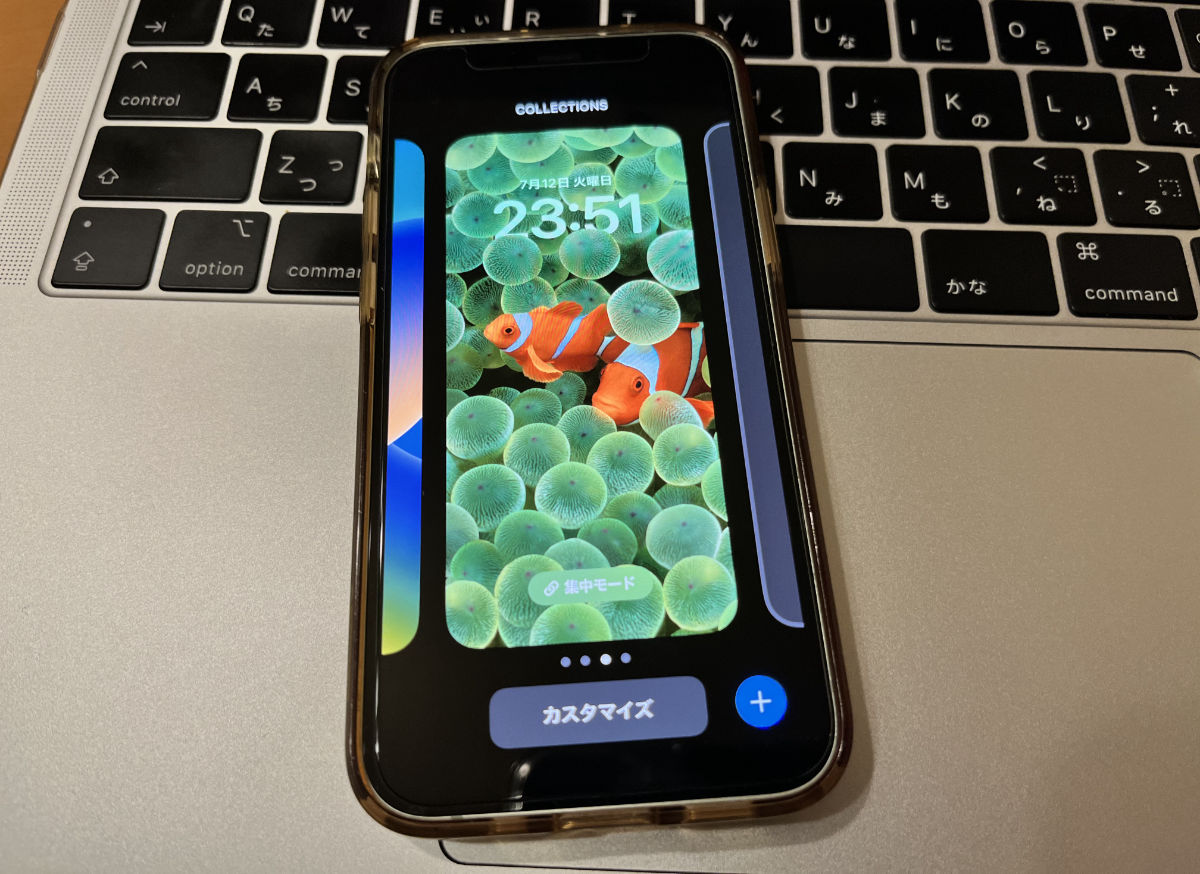
Apple Beta Software Programにて、iOS 16のパブリックベータ版が提供開始され、Apple IDがあれば誰でも無料でベータ版を試すことができるようになったので、早速インストールして試してみました。
あ、壁紙がカスタマイズできるようになってる。
パブリックベータ1はデベロッパベータ3と同等の内容ということで、動作はまずまず安定していて、普通に使用することができました。もちろん、特定のアプリが正常動作しないという場合もあるので、それを承知した上でアップデートされることをおすすめします。
Apple Beta Software Programを使う
パブリックベータ版をインストールする前に、まずバックアップを行います。
バックアップは、iCloudではなくMacのFinder(iTunes)で行う必要があります。
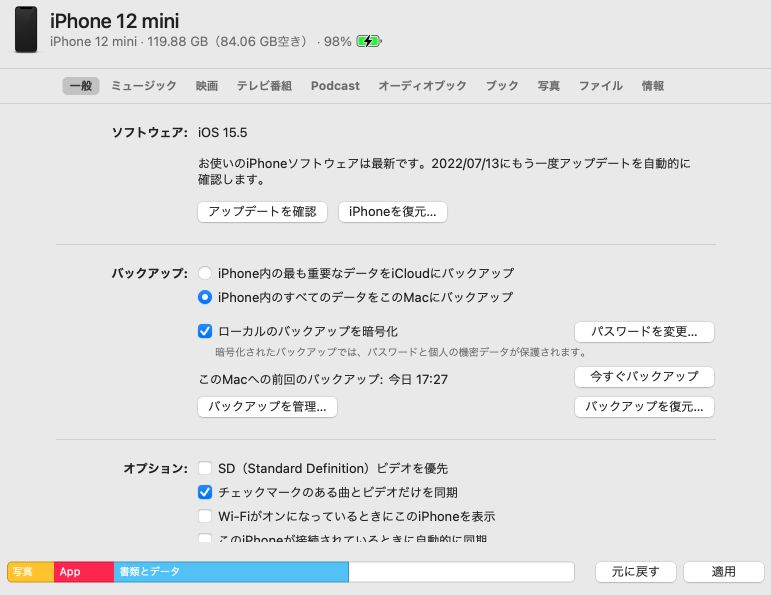
バックアップが完了したら、バックアップを管理からバックアップファイルをアーカイブしておきます。
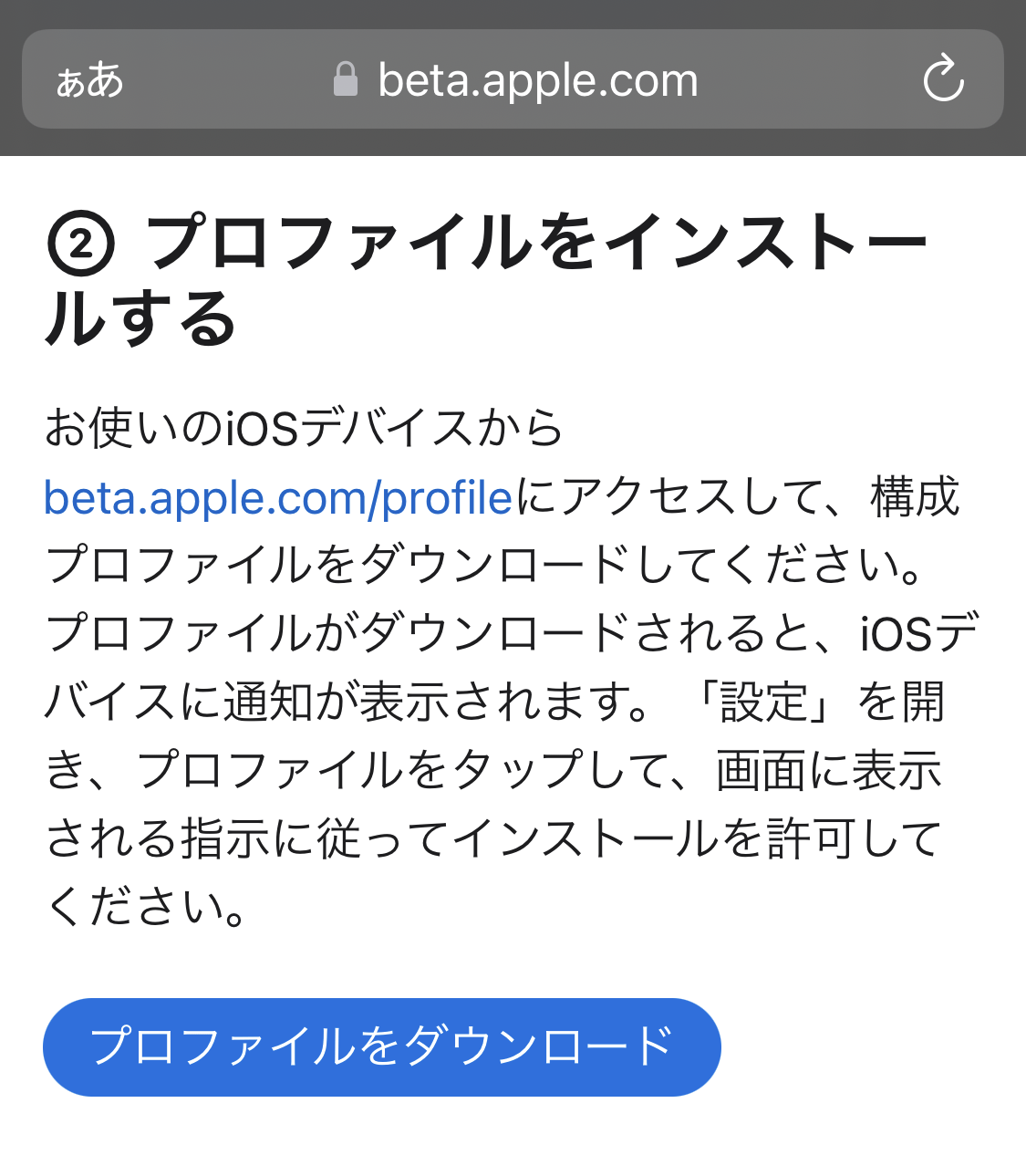
ここからはiPhoneで操作します。
Safariで beta.apple.com/profile を開いてプロファイルをダウンロードします。
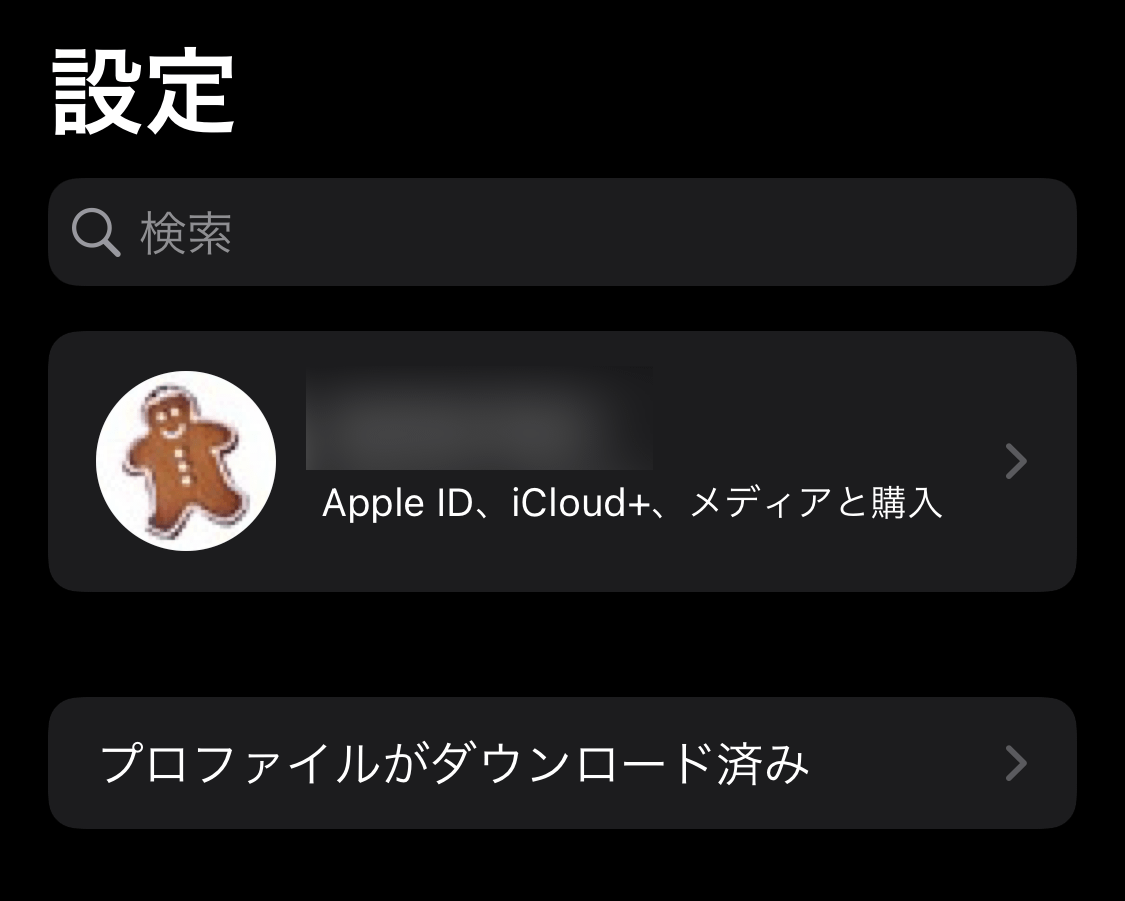
設定の最初の方に「プロファイルがダウンロード済み」という表示が出ているので、そこをタップします。

プロファイルをインストールして再起動します。
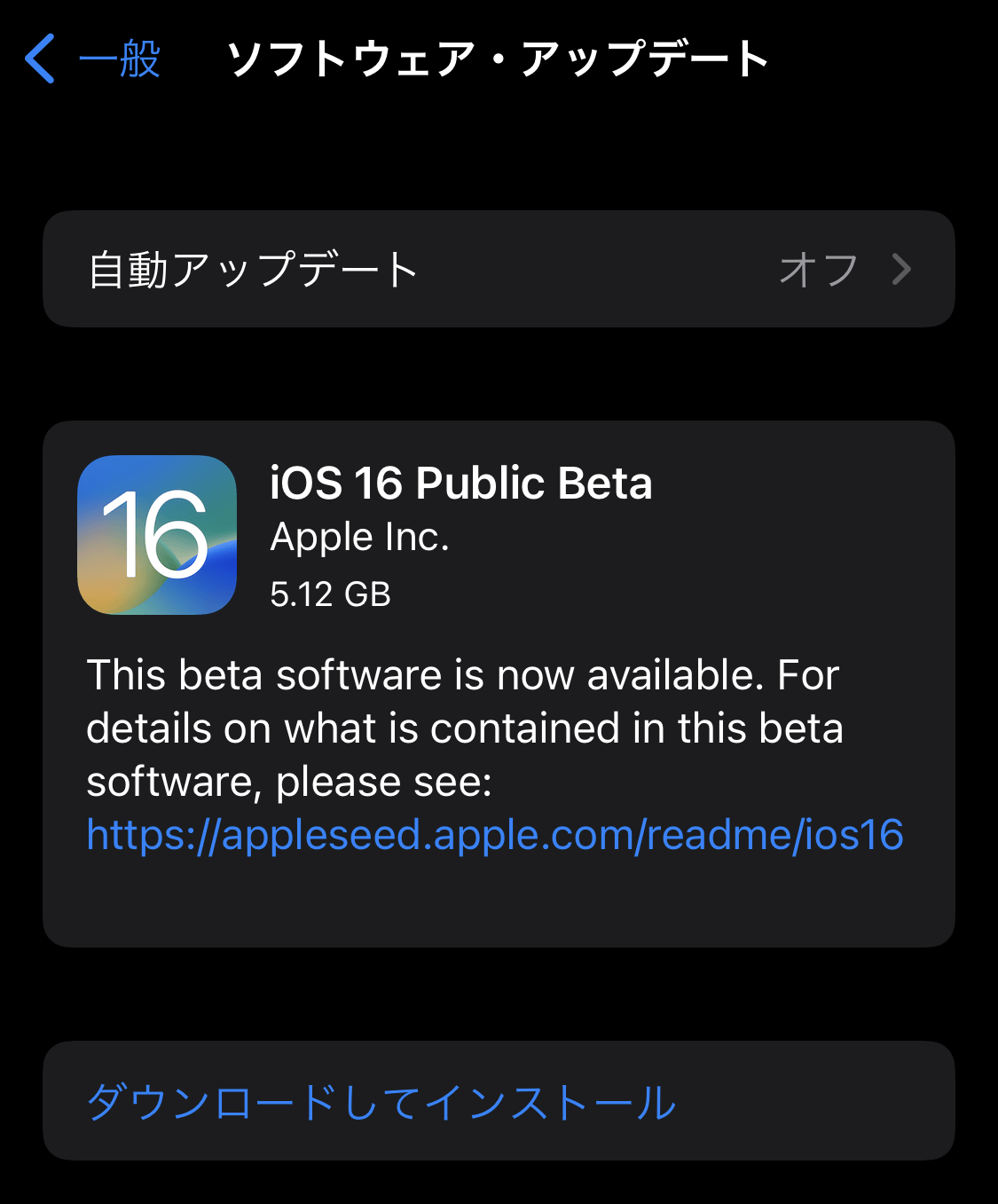
設定のソフトウェアアップデートの項目に「iOS 16 Public Beta」が出るので、ダウンロードしてインストールします。
設定やファイルはそのままでiOSだけがアップデートされるので、問題が発生しない限り、そのまま使い続けて構いません。正式版のiOS 16がリリースされたら、パブリックベータのプロファイルを削除して再起動すれば、正式版をインストールすることができます。
- Source Apple Beta Software Program